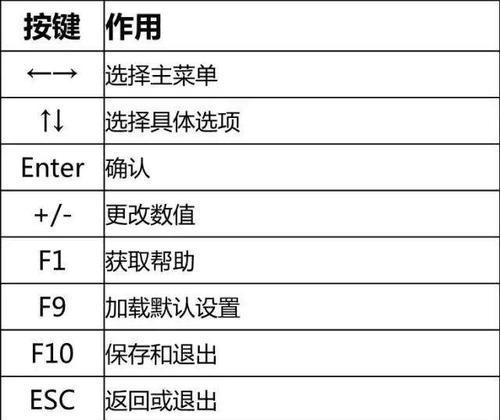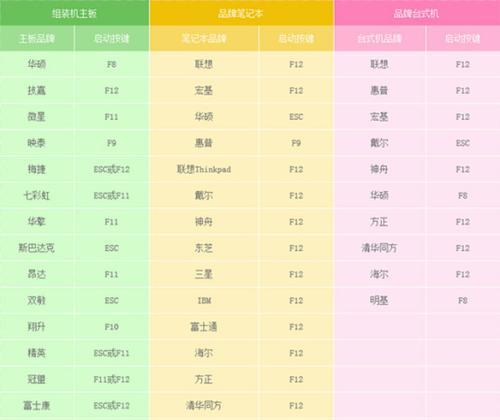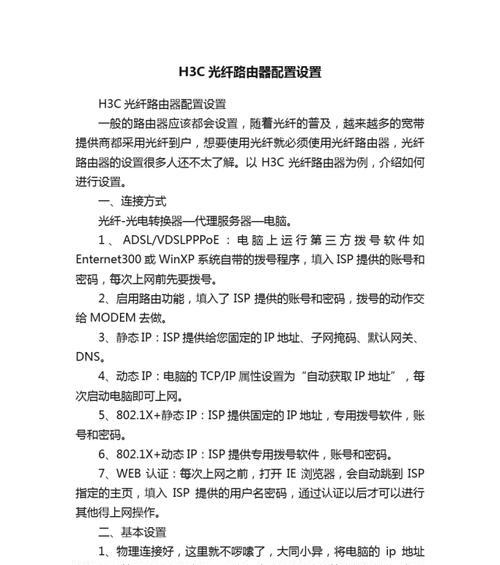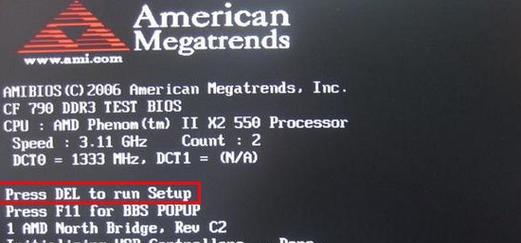在使用电脑的过程中,有时候我们需要通过U盘来启动一些特殊的系统或者工具,但是默认情况下,电脑是以硬盘为首选启动设备。我们需要通过BIOS设置来将U盘设为启动设备。本文将详细介绍如何通过BIOS设置使U盘成为启动设备,让你轻松启动U盘系统。
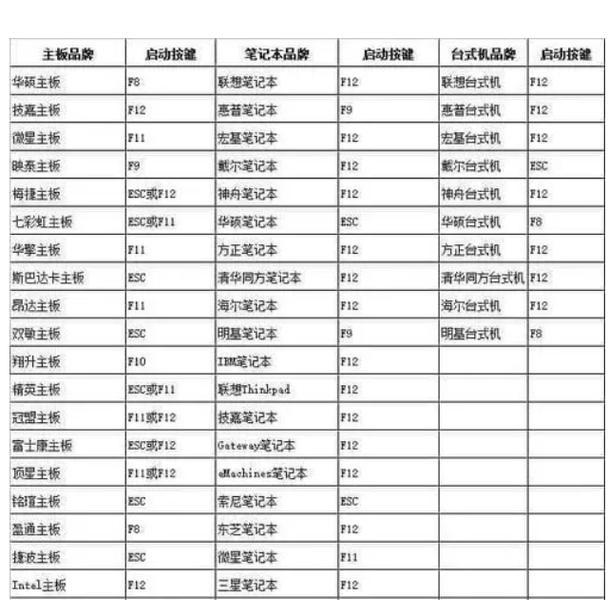
一、进入BIOS设置
1.确定电脑关机,然后按下开机键。
2.在开机的瞬间,快速按下Del键或者F2键(不同品牌电脑可能使用不同的按键)。
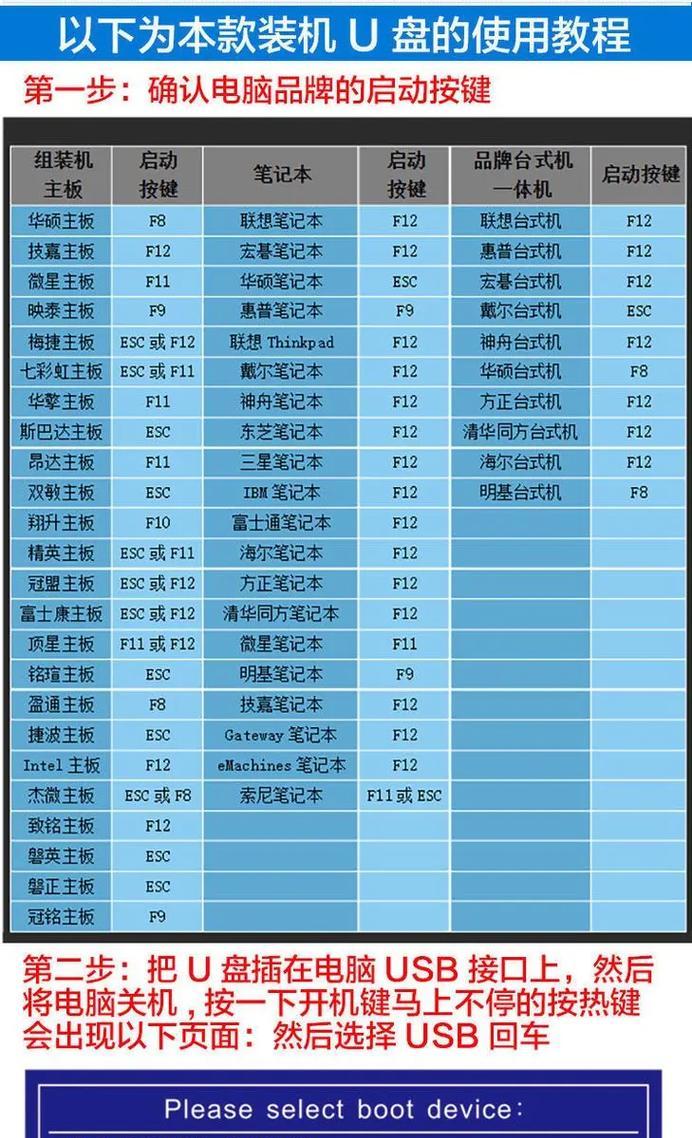
二、定位到“启动”选项卡
1.使用方向键定位到“启动”选项卡。
2.按下Enter键进入“启动”选项卡。
三、找到“启动顺序”选项
1.在“启动”选项卡下方,会有一个“启动顺序”或者“BootOrder”选项。
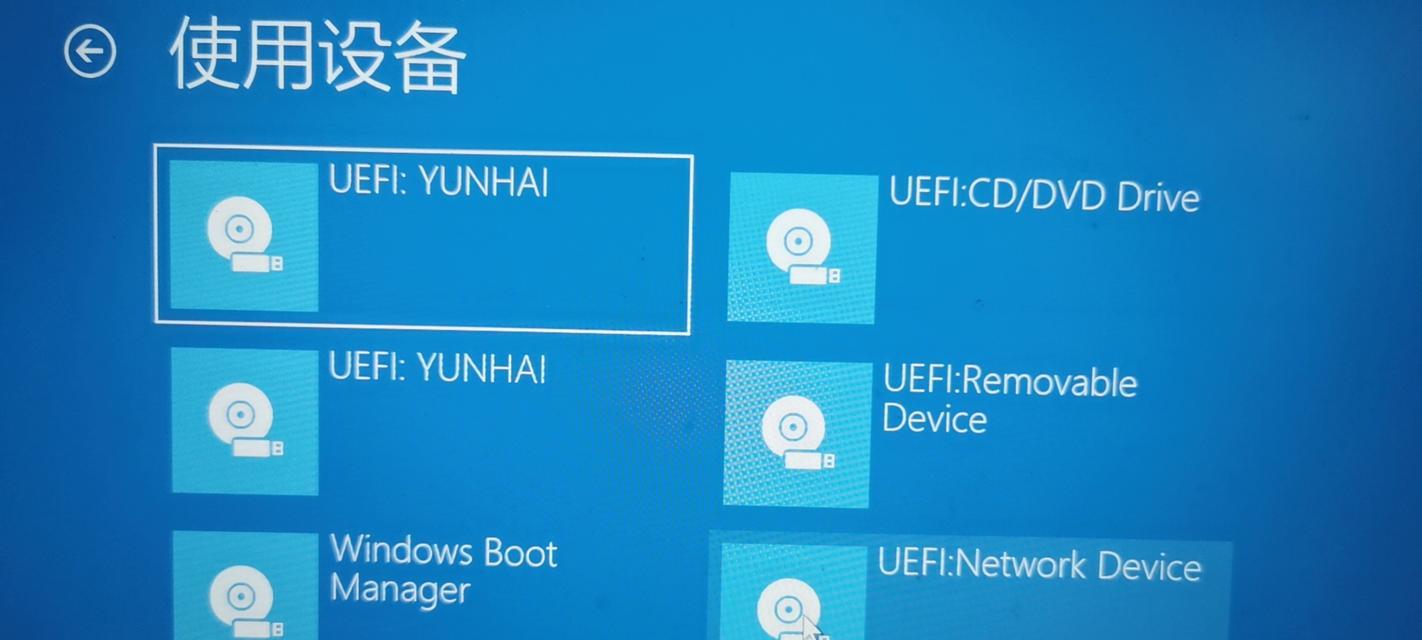
2.使用方向键将光标定位到“启动顺序”选项。
四、修改启动顺序
1.使用PageUp/PageDown键或者"+"、“-”键来修改启动顺序。
2.将U盘所在的选项移到列表顶部,表示优先启动U盘。
五、保存并退出
1.按下F10键保存设置并退出BIOS。
2.选择“Yes”或者“Y”确认保存。
六、重启电脑
1.确认保存设置后,电脑会自动重启。
2.在重启过程中,插入已经制作好的U盘系统。
七、等待U盘系统启动
1.在重启过程中,系统会自动从U盘启动。
2.等待系统加载完成,即可开始使用U盘系统。
八、启动后修改BIOS设置
1.如果需要再次进入BIOS设置,可以按照第一部分的方法操作。
2.在U盘系统启动后,可以修改BIOS设置或者恢复默认设置。
九、注意事项
1.不同品牌电脑的BIOS界面可能有所不同,但大致步骤相似。
2.谨慎修改BIOS设置,避免不必要的问题发生。
十、了解更多启动选项
1.除了设置U盘为启动设备,BIOS还支持其他启动选项。
2.你可以了解更多关于BIOS启动选项的知识,以便更好地使用电脑。
十一、制作可启动U盘系统
1.如果你还不知道如何制作可启动U盘系统,可以在互联网上搜索相关教程。
2.制作好的U盘系统可以让你在需要的时候随时启动。
十二、注意备份重要数据
1.在修改BIOS设置或者使用U盘系统之前,请确保备份好重要数据。
2.避免因操作失误导致数据丢失。
十三、寻求专业帮助
1.如果你对BIOS设置不太熟悉,建议寻求专业人士的帮助。
2.不正确的操作可能会对电脑造成损害。
十四、常见问题解答
1.在操作过程中遇到问题,可以参考常见问题解答进行排查。
2.如果问题无法解决,可以咨询电脑维修专家。
十五、
通过BIOS设置使U盘成为启动设备,可以方便地启动U盘系统,完成各种特殊需求。希望本文对你有所帮助,祝你轻松完成操作。记得谨慎操作,并随时备份重要数据。